X
Questo articolo è stato scritto in collaborazione con il nostro team di editor e ricercatori esperti che ne hanno approvato accuratezza ed esaustività.
Il Content Management Team di wikiHow controlla con cura il lavoro dello staff di redattori per assicurarsi che ogni articolo incontri i nostri standard di qualità.
Questo articolo è stato visualizzato 4 718 volte
Questo articolo illustra come cambiare la lingua dell'interfaccia di Facebook.
Passaggi
Metodo 1
Metodo 1 di 3:
Desktop
-
1Apri il sito web di Facebook.
- Se l'accesso non dovesse avvenire automaticamente, inserisci nome utente e password, quindi clicca su "Accedi".
-
2Apri il menu. Clicca sulla freccetta rivolta verso il basso: si trova in alto a destra.
-
3Clicca su Impostazioni.
-
4Clicca su Lingua. Si trova nel menu sulla sinistra.
-
5Clicca su Modifica. È il pulsante accanto alla voce "Che lingua vuoi usare su Facebook?".
-
6Clicca sul menu a discesa Visualizza Facebook in questa lingua.
-
7Seleziona una lingua dalla lista.
-
8Clicca su Salva modifiche. L'interfaccia di Facebook verrà così mostrata nella lingua selezionata.Pubblicità
Metodo 2
Metodo 2 di 3:
Applicazione per Android
-
1Apri l'applicazione di Facebook. L'icona raffigura una "f" bianca su sfondo blu.
-
2Premi il pulsante del Menu. Raffigura tre linee orizzontali e si trova in alto a destra.
-
3Seleziona Impostazioni e privacy. Si trova quasi in fondo al menu.
-
4Premi su Lingua. Apparirà una lista di lingue.
- La lingua attualmente usata è affiancata da un pallino blu.
-
5Scegli una lingua. Potrai in questo modo visualizzare l'interfaccia di Facebook nella lingua selezionata.Pubblicità
Metodo 3
Metodo 3 di 3:
Applicazione per iPhone/iPad
-
1Apri le Impostazioni. L'icona raffigura un ingranaggio grigio e si trova sulla schermata principale.
-
2Premi il pulsante Generali.
-
3Seleziona Lingua e zona. Può essere necessario scorrere verso il basso per trovare questa opzione.
-
4Premi su Lingua iPhone. Apparirà una lista di lingue.
-
5Scegli una lingua. Apparirà un segno di spunta blu accanto a essa.
-
6Premi su Fatto. Apparirà una schermata di conferma.
-
7Tocca Passa a [lingua selezionata]. L'interfaccia del dispositivo, Facebook incluso, apparirà d'ora in avanti nella lingua selezionata.Pubblicità
Avvertenze
- Non è possibile cambiare la lingua dell'applicazione di Facebook su un iPhone o un iPad senza prima aver modificato le impostazioni linguistiche dell'intero dispositivo.
Pubblicità
Informazioni su questo wikiHow
Pubblicità

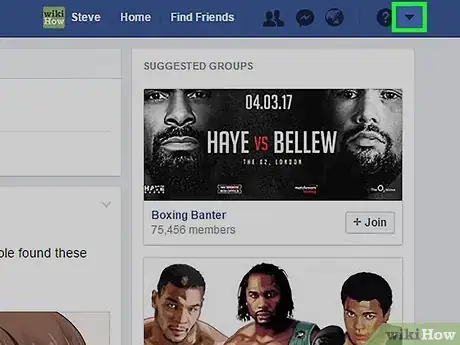
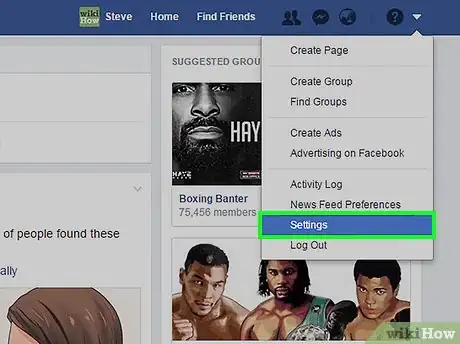
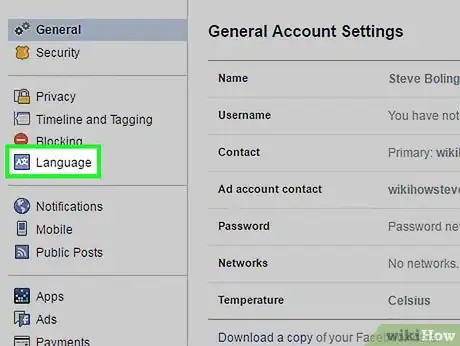
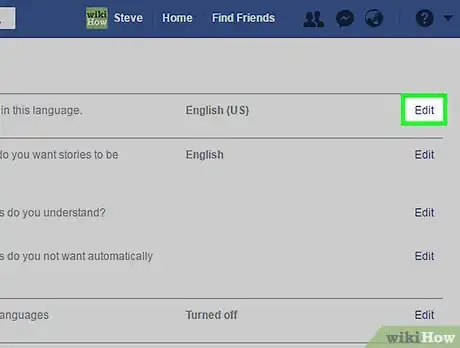
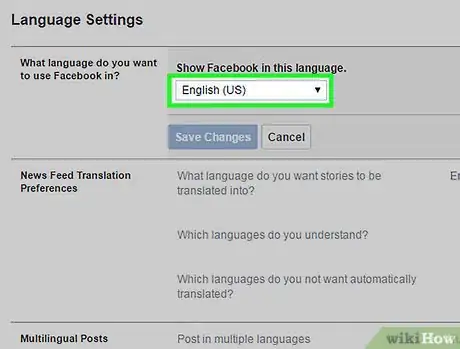
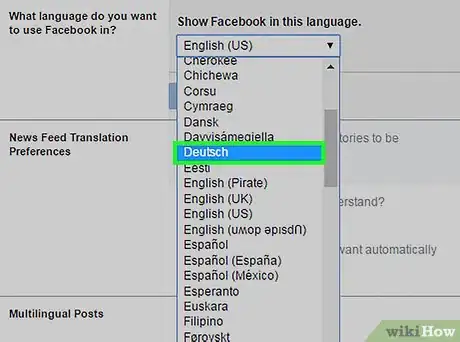
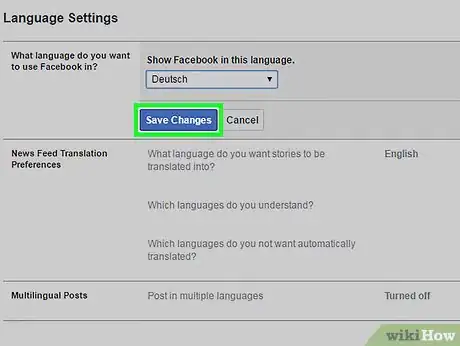
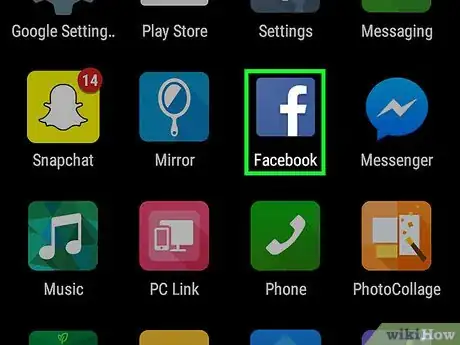
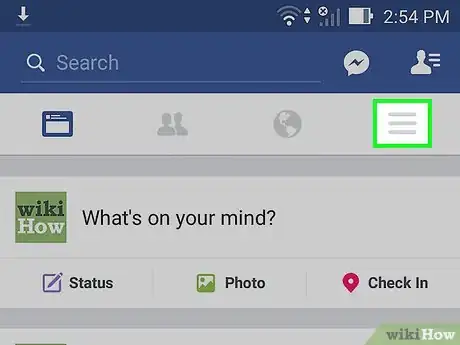
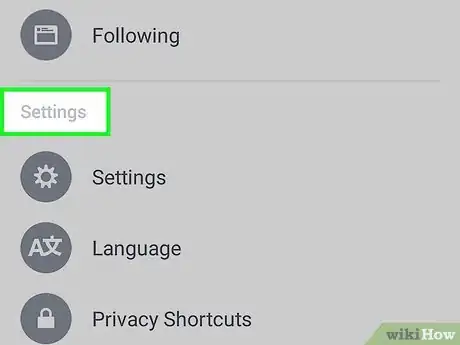
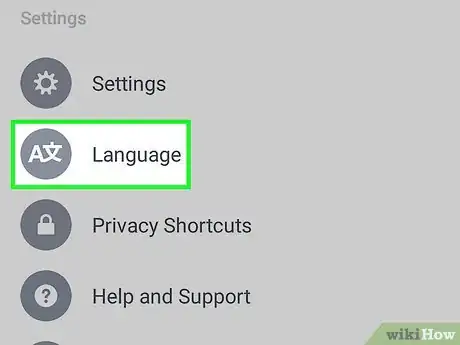

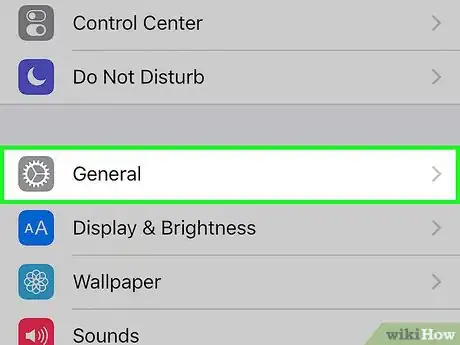
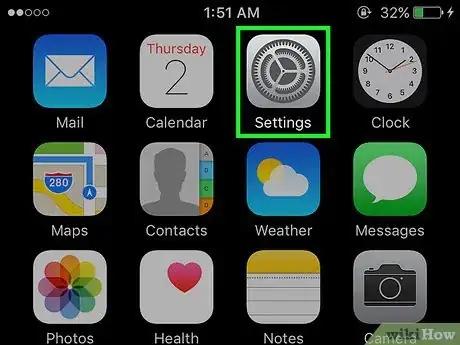
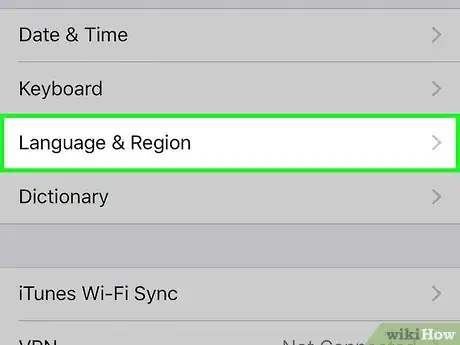
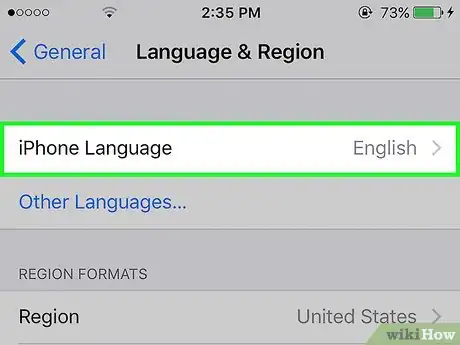
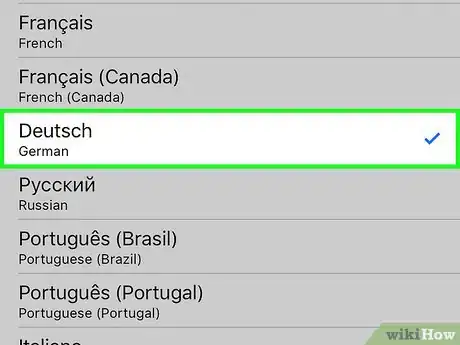
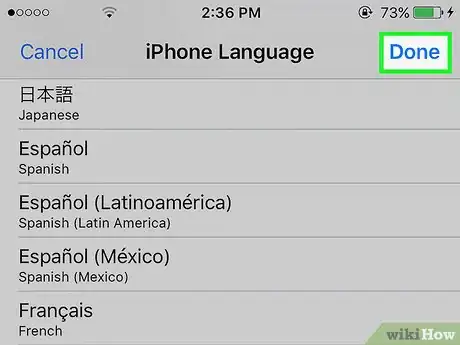
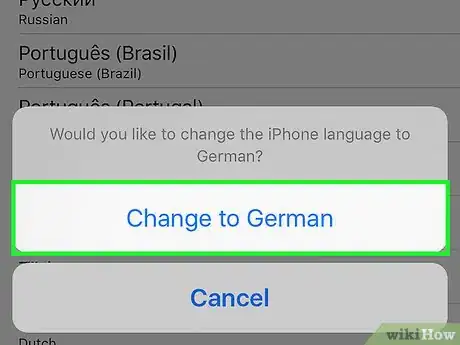



















Il Content Management Team di wikiHow controlla con cura il lavoro dello staff di redattori per assicurarsi che ogni articolo incontri i nostri standard di qualità. Questo articolo è stato visualizzato 4 718 volte